如何修復 WordPress 死機白屏(6 個頂級解決方案)
已發表: 2021-03-27訪問您的 WordPress 網站並找到您的內容應該在的空白屏幕可能會引起恐慌。 WordPress 白屏死機 (WSoD) 是一個眾所周知但難以解決的問題,因為它會阻止您訪問管理儀表板來解決問題。 它可能會發生在您的整個網站或只是其中的某些部分。
幸運的是,這是 WordPress 用戶面臨的常見錯誤這一事實也意味著已經開發了許多解決方案來解決和解決它。 稍加努力,您就可以立即恢復您的網站。
在本教程中,我將簡要介紹死機白屏,然後向您介紹六種您可以嘗試解決的解決方案。 讓我們潛入!
WordPress 死機白屏 (WSoD) 簡介
過去,恰當命名的死機白屏顯示為完全空白的白屏,沒有錯誤消息。 但是,WordPress 5.2 引入了一個新的致命錯誤保護功能。
因此,白屏死機現在可能會顯示為錯誤消息,內容為“您的網站出現嚴重錯誤。 請檢查您的站點管理員電子郵件收件箱以獲取說明”或“此站點遇到技術問題。 請檢查您的站點管理員電子郵件收件箱以獲取說明” :
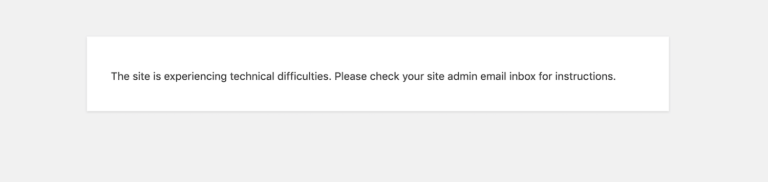
認識到這些消息有時是 WSoD 的新變體對於有效地解決問題很重要。
如何修復 WordPress 死機白屏(6 個頂級解決方案)
白屏死機有多種可能的原因,因此有多種解決方案。
在深入了解以下故障排除指南之前,請訪問您的網絡託管帳戶中的文件傳輸協議 (FTP) 憑據。 對於其中一些解決方案,您還需要諸如 FileZilla 之類的 FTP 客戶端,因為您將無法登錄管理儀表板。
處理完這些步驟後,您可以繼續執行以下解決方案。
如果您知道可能導致您網站出現白屏死機的原因,您可以跳至相關修復。 否則,我建議按照它們出現的順序嘗試它們。
1. 恢復您最近的備份
由於該平台的開源性質,任何人都可以開發 WordPress 插件。 不幸的是,這有時會導致不同開發人員創建的工具之間或插件和 WordPress 核心之間發生衝突。
如果您最近安裝了插件或主題更新並且現在看到死機白屏,請嘗試恢復您網站的備份。 這將回滾更新並使用戶能夠像往常一樣訪問您的站點。
當然,在您的站點上運行過時的組件並不是一個長期的解決方案。 恢復備份後,您需要考慮導致錯誤的插件或主題對於您的網站功能是否絕對必要。
如果沒有,最好刪除它。 您可以決定是否要尋找提供類似功能的替代插件。
或者,如果故障組件是您的主題或不可替代的插件,您可以考慮聯繫開發人員尋求幫助。
2. 插件衝突故障排除
如果您手動更新了插件並且您的網站在之後立即關閉,則撤消損壞非常簡單。 但是,自動和批量更新在 WordPress 中並不少見,因此您可能不知道哪個插件有問題。
在這種情況下,您需要做一些偵探工作來找出導致衝突的插件。 為此,您需要通過 FTP 停用一個或多個插件,因為您無法在儀表板中執行此操作。 首先,使用您的 FTP 憑證將您的 FTP 客戶端(例如 FileZilla 客戶端)連接到您的服務器。
然後導航到wp-content > plugins文件夾:
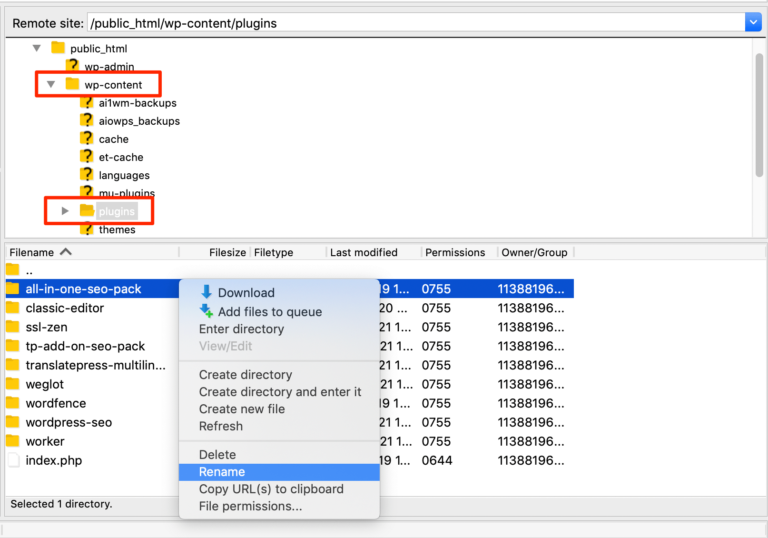
在此處重命名每個插件文件夾以在您的站點上禁用它們。 這將自動將插件設置為非活動狀態。 例如,您可以通過將-deactivated或-renamed後綴添加到插件文件夾的名稱來重命名它們。

如果您知道哪個插件可能是罪魁禍首,請從那裡開始。 否則,請一次完成一個,並在每次停用後檢查您的站點。
如果您的網站恢復正常,則最近重命名的插件是問題的根源。
從那裡你可以做出選擇。 您可以從您的站點中刪除該插件,用類似的工具替換它,或者聯繫開發人員詢問他們是否會修復導致衝突的任何問題。
此外,您可能希望通過為您的站點創建臨時環境或設置本地 WordPress 安裝來測試未來的更新。
3. 暫時切換到默認的 WordPress 主題
第三方開發的主題面臨與插件相同的挑戰。 如果您最近更新了主題並且現在看到 WordPress 白屏死機,那麼值得檢查一下新版本是否是導致錯誤的原因。
您可以通過重命名活動主題的文件夾,通過 FTP 將您的 WordPress 站點切換到默認主題,就像我上面描述的那樣:
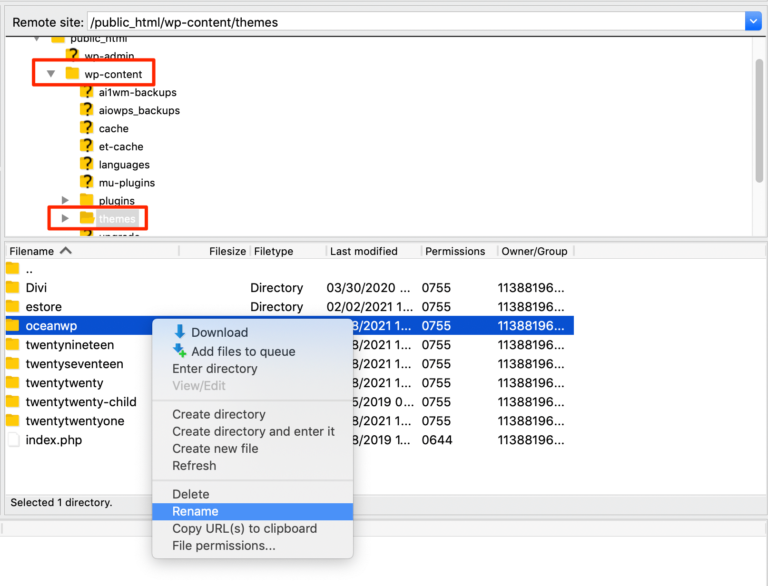
如果沒有指定活動主題,WordPress 將自動應用您在站點上安裝的最新默認主題。
如果您的網站重新上線,那麼您的主題會導致 WSoD。 您的選項與有問題的插件相同——您可以刪除主題、替換它或要求開發人員修補它。
4. 使用 WordPress 調試模式檢查 PHP 錯誤
PHP 是支持 WordPress 的編程語言。 PHP 代碼中的錯誤會導致白屏死機出現在您的網站上。
幸運的是,WordPress 有一個用於檢測此類錯誤的內置工具,稱為調試模式。 您可以通過在 FTP 客戶端(位於您網站的根文件夾中)中打開wp-config.php並將以下代碼添加到其中來打開它:
define( 'WP_DEBUG', true); define( 'WP_DEBUG_LOG', true );這將揭示您的網站當前遇到的任何錯誤。 一旦您知道哪些錯誤正在影響您網站的 PHP,您就可以採取適當的步驟來解決它們(或聯繫您的開發人員尋求幫助)。
請記住返回到您的wp-config.php文件並在完成後刪除您添加的代碼。 保持此功能運行可能會將漏洞暴露給惡意方。
5. 增加您網站的 PHP 內存限制
如果您的站點沒有足夠的 PHP 內存來運行關鍵腳本,它可能會出現白屏死機。 好消息是增加它就像在wp-config.php中添加一行代碼一樣簡單。
使用您的 FTP 客戶端打開此文件,然後將以下內容粘貼到底部“停止編輯! 快樂出版” :
define( 'WP_MEMORY_LIMIT', '256M' );256 MB 對於大多數站點來說已經足夠了,但是您可以根據需要修改這個數字。 請注意您的託管服務提供商施加的任何限制。
6. 聯繫您的託管服務提供商的支持團隊
如果上述解決方案均不適合您,則可能是服務器端問題導致 WordPress 白屏死機。 如果是這種情況,解決方案不在您的掌控之中。
此時,您需要聯繫您的託管服務提供商的支持團隊,詢問他們是否可以調查此問題。 他們可能會要求您執行一些進一步的步驟或簡單地為您解決服務器端錯誤。
結論
WordPress 死機白屏是一個可怕的錯誤,部分原因是它通常會將您鎖定在儀表板之外。 幸運的是,您仍然可以使用一些關鍵的故障排除技術來修復它。
在本教程中,我們介紹了 WSoD 的六種可能解決方案:
- 恢復您最近的備份。
- 對插件衝突進行故障排除。
- 暫時切換到 WordPress 默認主題。
- 使用 WordPress 調試模式檢查 PHP 錯誤。
- 增加您網站的 PHP 內存限制。
- 請聯繫您的託管服務提供商的支持團隊。
您對死亡白屏有任何疑問嗎? 在下面的評論部分讓我們知道!
